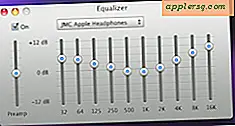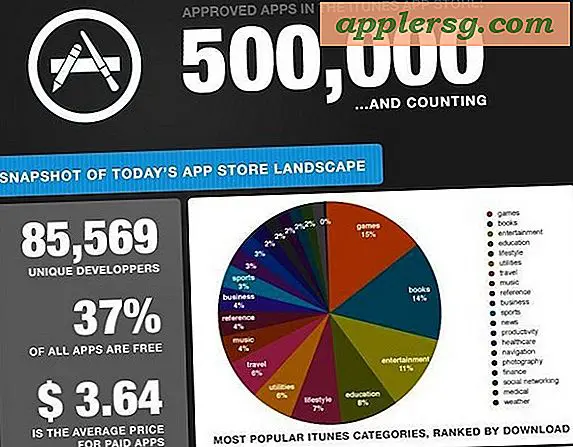วิธีเปลี่ยนทัชแพด
ทัชแพดหรือแทร็คแพดเป็นอุปกรณ์ชี้ตำแหน่งพลาสติกแบบแบนที่แปลงการเคลื่อนไหวของนิ้วไปยังหน้าจอคอมพิวเตอร์ของคุณ ทัชแพดอาจเสียหลังจากใช้งานซ้ำๆ หรือหากโดนความชื้น ไม่ว่าในกรณีใดการเปลี่ยนอาจเป็นเรื่องน่ารำคาญ คุณต้องถอดแล็ปท็อปออกบางส่วนหรือทั้งหมด ข่าวดีก็คือแม้ว่าการถอดประกอบจะเป็นกระบวนการที่เกี่ยวข้อง แต่ก็สามารถประหยัดเวลาและเงินให้คุณได้มาก
ขั้นตอนที่ 1
ปิดแล็ปท็อป ถอดสายไฟและสายเคเบิลหรืออุปกรณ์อื่นๆ ปิดแผง LCD วางแล็ปท็อปคว่ำหน้าลง และถอดแบตเตอรี่ออก
ขั้นตอนที่ 2
ถอดสกรูหัวแฉกที่ยึดฝาครอบช่องฮาร์ดแวร์เข้ากับเคสด้านล่างของแล็ปท็อป ซึ่งอาจรวมถึงฮาร์ดไดรฟ์ แรม และช่องการ์ดไร้สายของคุณ ถอดฝาพลาสติกออกแล้วพักไว้
ขั้นตอนที่ 3
กดแถบยึดที่ด้านใดด้านหนึ่งของโมดูล RAM แต่ละโมดูลเพื่อปลด RAM ออกจากช่องใส่ เลื่อนโมดูล RAM ออกจากช่องตามลำดับแล้ววางพักไว้
ขั้นตอนที่ 4
ถอดสกรูหัวแฉก หรือเพียงแค่ยกฮาร์ดไดรฟ์ออกจากช่องใส่ (ขึ้นอยู่กับยี่ห้อและรุ่นของแล็ปท็อป) แล้ววางทิ้งไว้
ขั้นตอนที่ 5
ถอดสายเสาอากาศออกจากการ์ดไร้สาย จากนั้นยกการ์ดออกจากช่องใส่และวางไว้ด้านข้าง บางรุ่นยึดการ์ดไร้สายเข้ากับช่องใส่ด้วยสกรูหัวแฉกหนึ่งหรือสองตัว
ขั้นตอนที่ 6
ถอดสกรูหัวแฉกหนึ่งหรือสองตัวที่ยึดไดรฟ์ CD/DVD เข้ากับช่องใส่ไดรฟ์ที่ขอบด้านนอกของเคสแล็ปท็อป เลื่อนไดรฟ์ออกจากช่องใส่ไดรฟ์และวางไว้ด้านข้าง
ขั้นตอนที่ 7
ถอดสกรูหัวแฉกที่มองเห็นได้ทั้งหมดออกจากปลอกด้านล่าง วางแล็ปท็อปหงายขึ้นแล้วเปิดแผง LCD
ขั้นตอนที่ 8
ใช้ไขควงปากแบนขนาดเล็กแงะฝาครอบแป้นพิมพ์ออกจากฐานแล็ปท็อป ฝาครอบแป้นพิมพ์อยู่ระหว่างแป้นพิมพ์และแผง LCD ถอดฝาครอบออกแล้วพักไว้ บางรุ่นอาจต้องการให้คุณถอดสายที่เชื่อมต่อกับฝาครอบแป้นพิมพ์ ถอดฝาครอบออกอย่างระมัดระวัง
ขั้นตอนที่ 9
ถอดสกรูหัวแฉกที่ยึดชุดแป้นพิมพ์เข้ากับแล็ปท็อป เอียงแป้นพิมพ์ขึ้น จากนั้นถอดสายแป้นพิมพ์ออกจากเมนบอร์ด ถอดคีย์บอร์ดออกจากฐานแล็ปท็อป
ขั้นตอนที่ 10
ถอดสายวิดีโอและเสาอากาศออกจากเมนบอร์ด ถอดสกรูหัวแฉกออกจากบานพับ LCD ยกแผง LCD ออกจากฐานแล็ปท็อปแล้ววางพักไว้
ขั้นตอนที่ 11
ถอดสายทัชแพดออกจากเมนบอร์ด แยกส่วนประกอบปลอกด้านบนออกจากปลอกด้านล่างแล้ววางพักไว้ ถอดทัชแพดออกจากส่วนประกอบปลอกด้านบน
ติดตั้งทัชแพดใหม่โดยทำซ้ำขั้นตอนก่อนหน้าย้อนกลับ